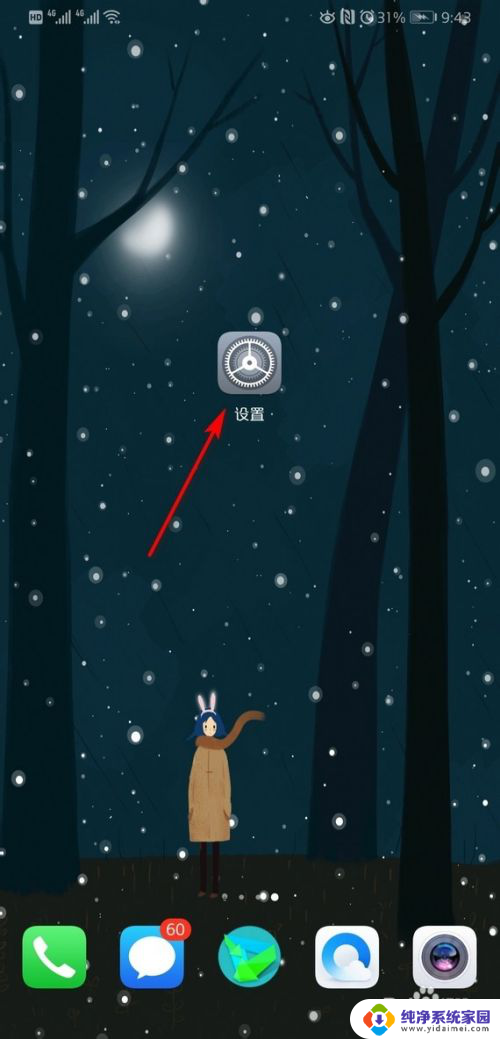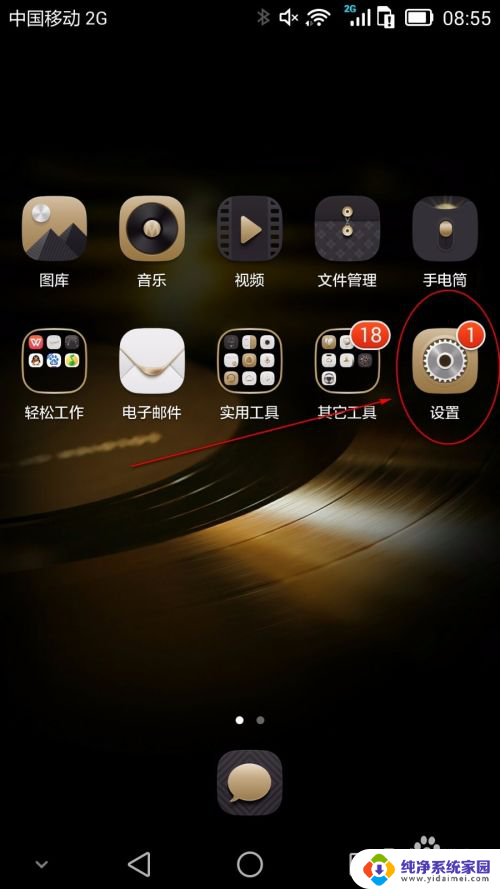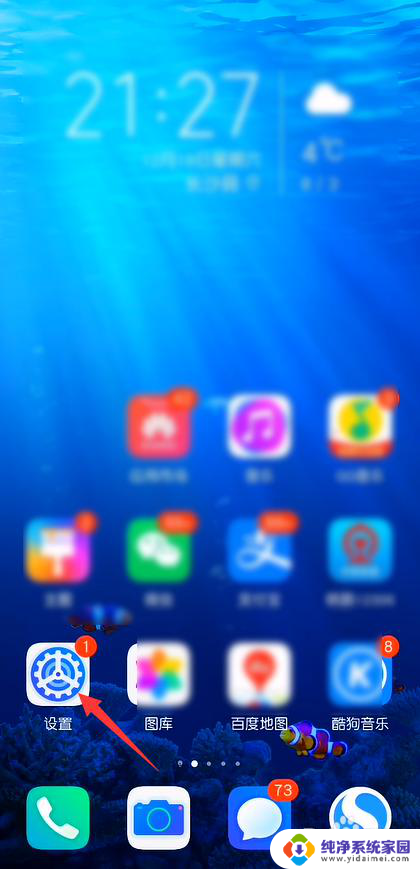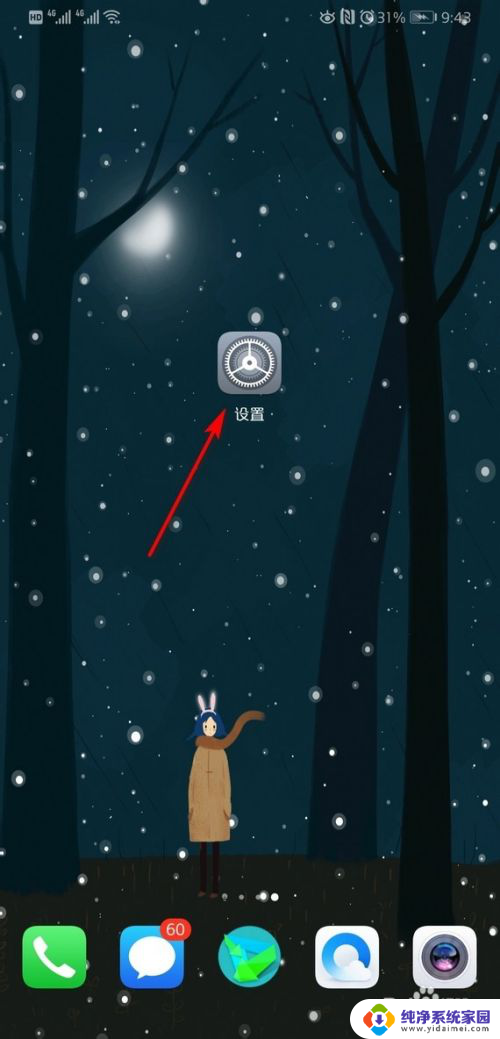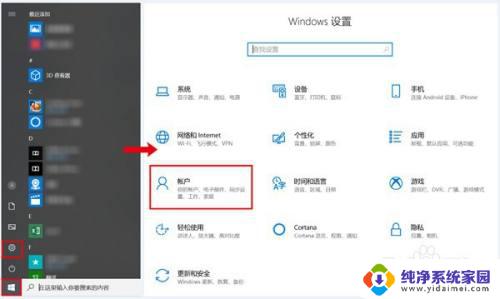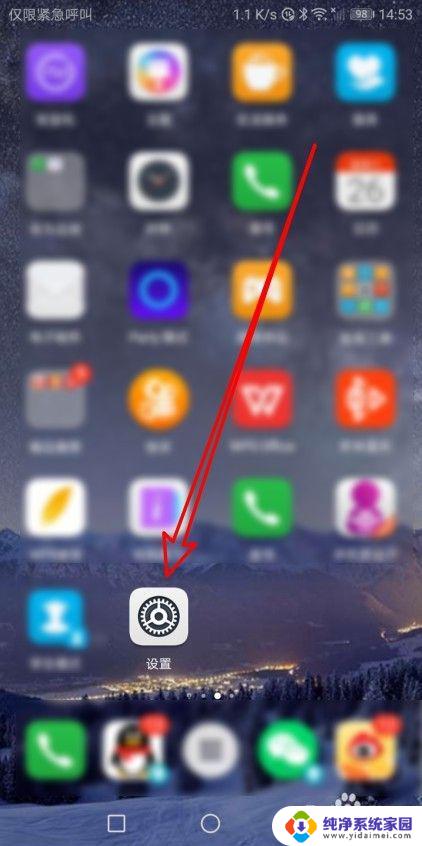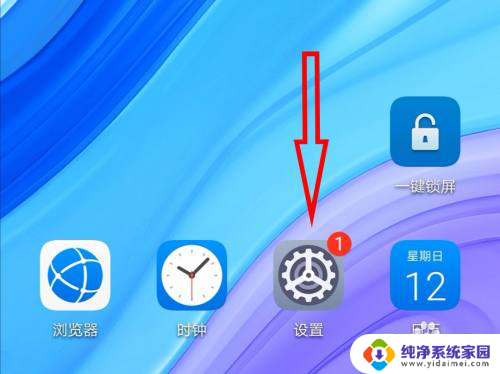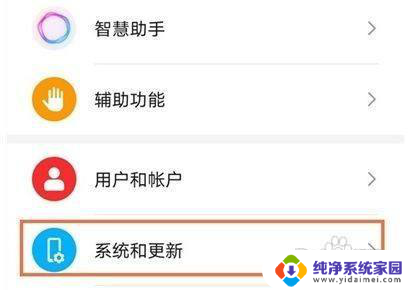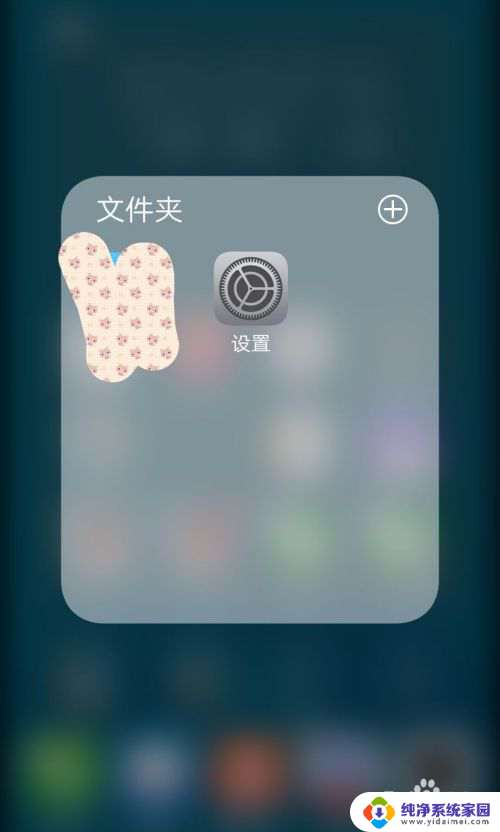华为怎么解除锁屏密码设置 华为手机如何关闭锁屏密码
更新时间:2024-07-19 12:56:32作者:yang
在日常生活中,我们经常会设置手机的锁屏密码来保护个人隐私和信息安全,有时候我们可能会忘记密码或者想要关闭锁屏密码。针对华为手机用户来说,解除或关闭锁屏密码并不是一件难事。华为手机提供了多种方式来解除锁屏密码设置,让用户可以根据自己的需求来选择合适的方法。接下来我们将介绍华为手机如何解除锁屏密码设置和关闭锁屏密码的具体步骤。
具体方法:
1.打开华为手机,点击设置图标。
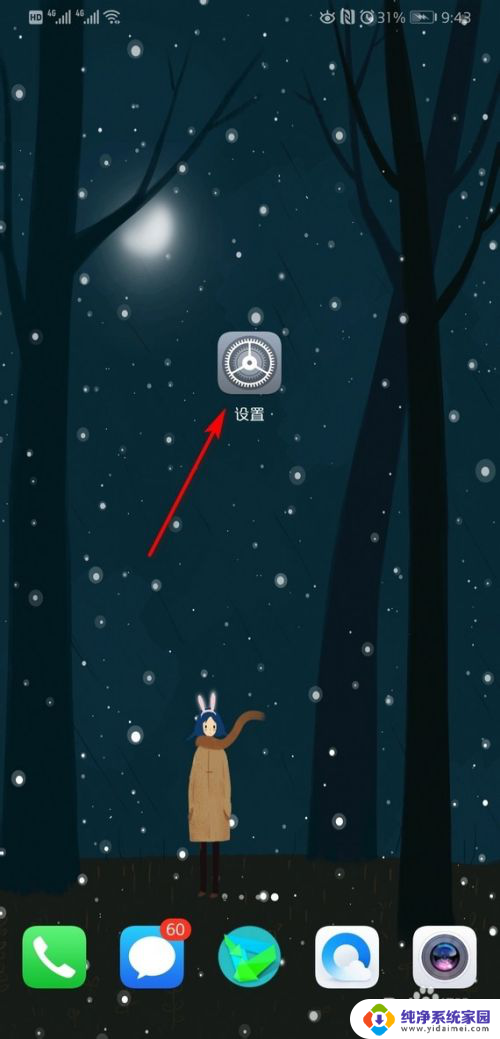
2.进入设置图标主界面,点击安全和隐私。
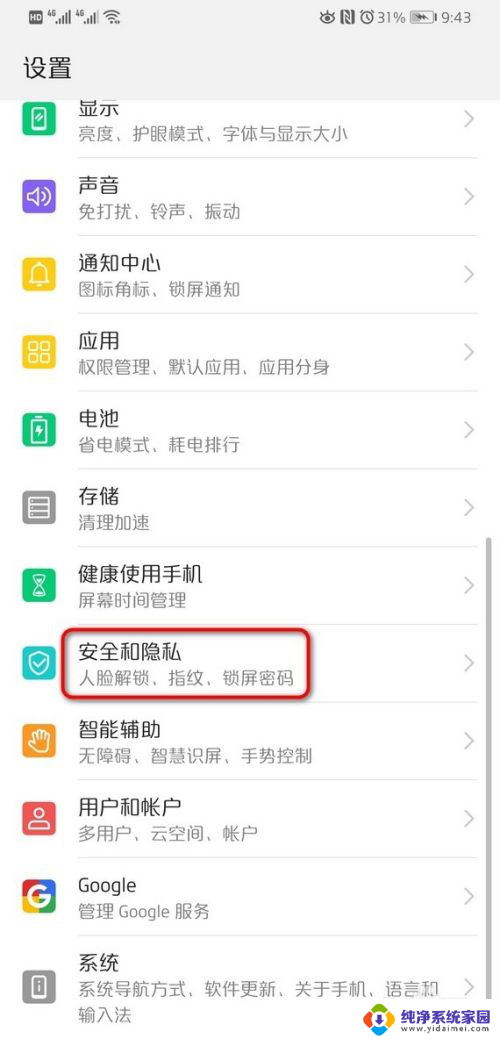
3.进入安全和隐私界面,点击锁屏密码。
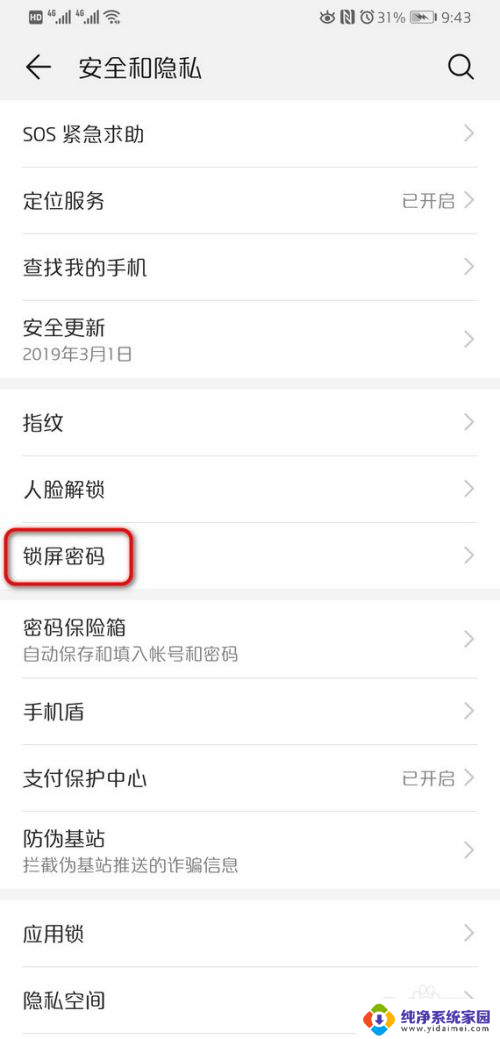
4.页面跳转到锁屏密码主界面,点击关闭锁屏密码。
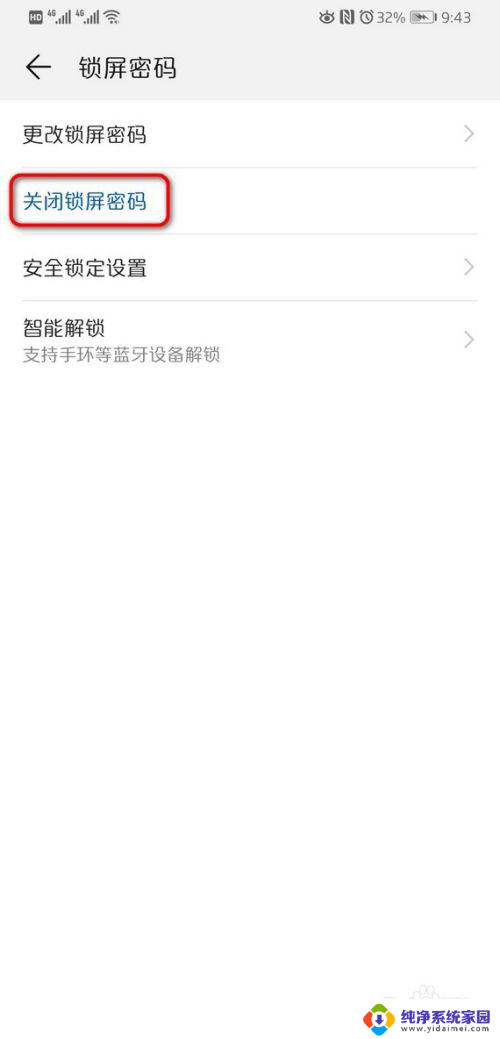
5.页面弹出关闭锁屏密码后,会清除指纹和人脸锁屏。点击关闭。
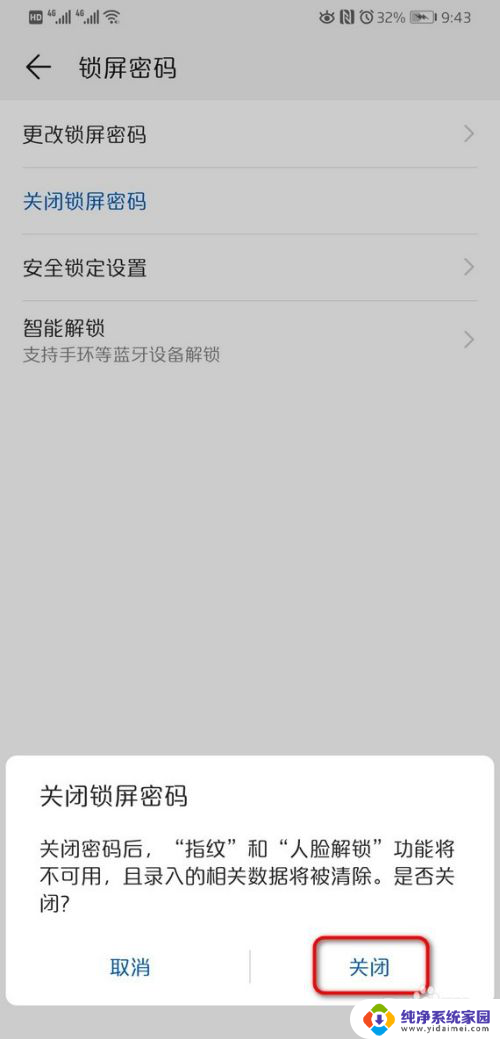
6.点击关闭之后,页面弹出密码输入框。输入锁屏密码。
密码输入成功后,页面返回到锁屏密码主界面。
点击设置锁屏密码,可以再次编辑密码。
密码输入框不能截图,这里就不像图片。
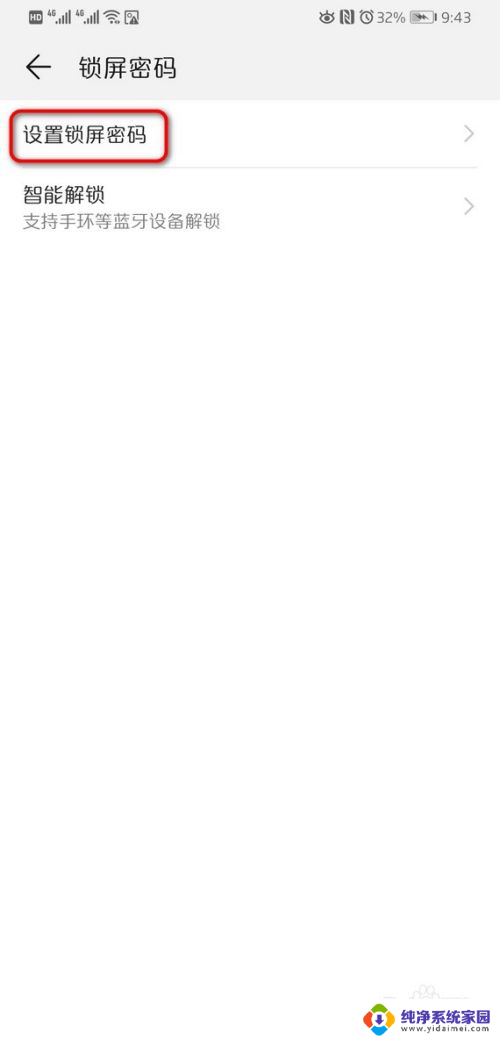
以上是华为解除锁屏密码设置的所有内容,如果有不清楚的用户,可以按照小编的方法进行操作,希望能对大家有所帮助。